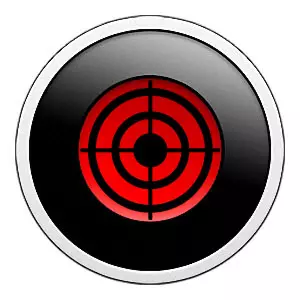
Ang pagpili sa target nga bintana sa Bandicam gikinahanglan alang sa mga kaso kung magsulat kami video gikan sa bisan unsang dula o programa. Tugotan ka niini nga magpana sa eksakto nga lugar nga gilimitahan sa bintana sa programa ug dili naton kinahanglan nga ipasadya ang kadak-an sa video nga mano-mano.
Pilia ang target nga bintana sa mga gang sa programa nga interesado ka kaayo. Sa kini nga artikulo mag-atubang kung giunsa kini buhaton sa pipila ka mga pag-klik.
Pag-download sa Bandicam
Giunsa pagpili ang target nga bintana sa Bandicam
1. Pagdagan Bandicam. Sa among atubangan, ang default nga mode sa dula abli. Siya ang kinahanglan niini. Ang titulo ug icon sa target nga bintana makit-an sa linya sa ilawom sa mga butones sa mode.
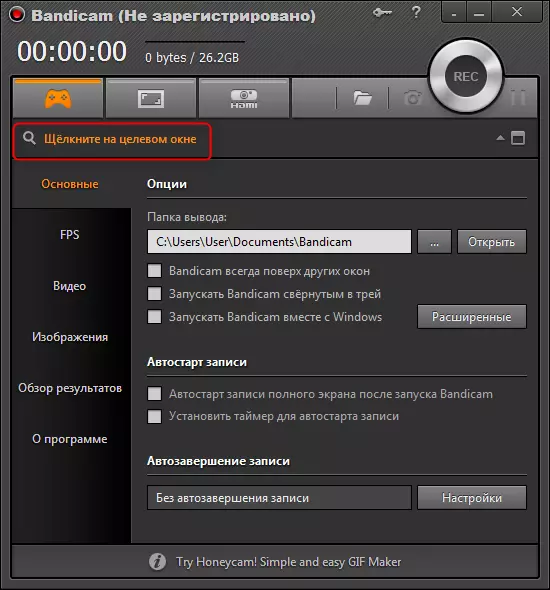
2. Pagsugod sa gitinguha nga programa o paghimo kini usa ka aktibo nga bintana.
3. Pag-adto sa mga gang ug tan-awa nga ang programa nagpakita sa lubid.
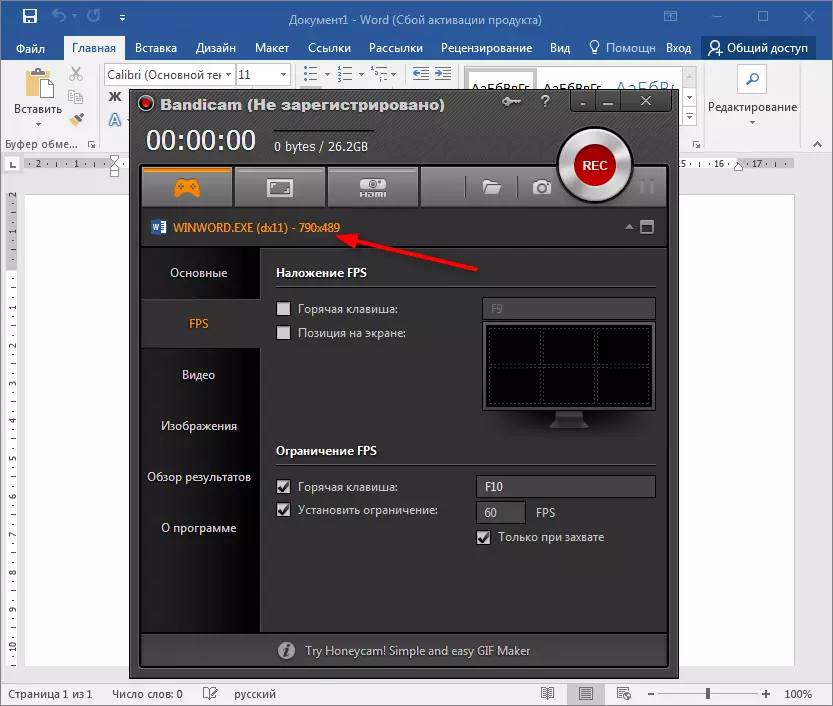
Kung gisirado nimo ang target nga bintana - ang ngalan niini ug ang paagaw nga mawala gikan sa Bandicam. Kung kinahanglan nimo nga moliso sa lain nga programa, pag-klik lang sa kini, awtomatikong i-klik ang Bandicam.
Gitambagan ka namon nga magbasa: Giunsa paggamit ang Bandicam
Basaha usab: Mga programa alang sa pagkuha sa video gikan sa usa ka computer screen
Mao na kana! Andam na ang imong mga aksyon sa programa alang sa pagpamusil. Kung kinahanglan nimo nga irekord ang usa ka piho nga lugar sa screen - gamita ang on-screen mode.
